Come fare il backup di uno smartphone Xiaomi
Non vogliamo perdere i dati personali e le foto? Vediamo come fare i backup degli smartphone Xiaomi e Redmi.

Quando acquistiamo un nuovo smartphone Xiaomi difficilmente ci preoccupiamo di attivare subito i backup del telefono, correndo il rischio di perdere tutti i nostri dati personali o di perdere le foto e i video che avevamo girato con il nostro telefono. Questa mancanza può essere facilmente colmata con grande facilità, visto che Xiaomi utilizzata vari sistemi di backup, che possiamo anche attivare tutti insieme (per avere ancora più ridondanza e recuperare sempre i dati e le foto per noi importanti).
In questa guida vi mostreremo come fare backup sui telefoni Xiaomi e Redmi, sfruttando i sistemi inclusi all'interno del sistema operativo (che richiedono un Account Mi), i sistemi di backup classici inclusi in tutti gli Android (che sfruttano invece l'account Google) e i backup supportati dalle principali app di messagistica (nello specifico il backup di WhatsApp, che può essere configurato manualmente).
LEGGI ANCHE: Come fare il backup di Android
Backup integrato con l'account Mi
Per iniziare vi mostreremo come sfruttare il backup che Xiaomi stesso offre a tutti i possessori di un Account Mi: esso è rapido, veloce, completo ed efficace. In seconda battuta vi mostreremo come configurare il classico backup di Google e infine come attivare il backup di WhatsApp.
Per configurare il backup integrato di Xiaomi apriamo l'app Impostazioni, premiamo sul menu Mi Account e premiamo infine sulla menu Xiaomi Cloud.
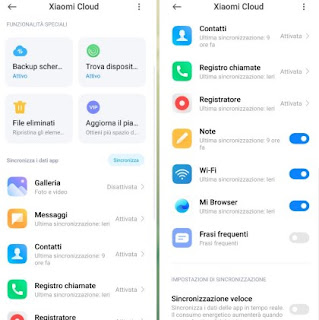
All'interno della schermata premiamo su ogni singola voce e attiviamo le voci necessarie a creare il backup completo del telefono (in base alla voce aperta dovremo attivare Backup automatici o Sincronizza).
Attivando tutte le voci presenti riusciremo a salvare online i nostri contatti, la galleria di foto e video, i messaggi SMS, il registro delle chiamate, le registrazioni vocali, le note, le password del Wi-Fi usate, i dati del Mi Browser, le frasi frequenti, la disposizione delle schermate del launcher e i dati delle app installate. Dalla stessa schermata possiamo attivare anche la funzionalità antifurto (Trova dispositivo) e la sincronizzazione in tempo reale (attivando la voce Sincronizzazione veloce).
Se non abbiamo un account Mi o vogliamo controllare i dati sincronizzati online con questo backup, basterà aprire la pagina web di Xiaomi Cloud e fare l'accesso con un account Mi valido (possiamo anche crearne uno al volo).
LEGGI ANCHE: Come sincronizzare smartphone Xiaomi con Mi Cloud
Backup tramite account Google
Il backup di Xiaomi è sufficiente per coprire ogni possibile danno o furto del telefono, ma se vogliamo cambiare telefono e passare ad un altro produttore Android conviene tenere sempre a portata di mano anche il backup di Google, attivabile su tutti gli Android.
Per attivare il backup di Google su Xiaomi apriamo l'app Impostazioni, portiamoci nel menu Account e sincronizzazione e premiamo sulla voce Google.
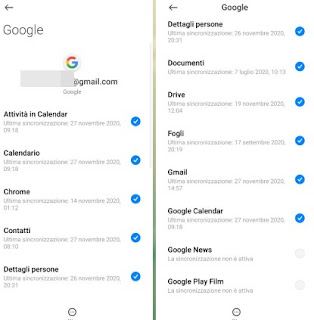
Nella schermata che comparirà attiviamo ogni voce presente, così da sincronizzare i contatti, il calendario, i dati di Chrome, i dettagli delle persone, i documenti, i dati su Drive, i messaggi di posta elettronica di Gmail, i dati di Google News e di Google Play Film. Se invece vogliamo salvare un backup delle app installate sul telefono apriamo nuovamente l'app Impostazioni, portiamoci questa volta nel menu Info sistema, pigiamo su Backup e ripristino, attiviamo la voce Backup dei miei dati e scegliamo l'account Google nella sezione Account di backup.
Come possiamo notare in questo backup non sono incluse le foto e i video presenti nella galleria del telefono; per rimediare è sufficiente installare l'app Google Foto e avviare il backup automatico, come visto anche nella nostra guida Come usare Google Foto e tutte le sue funzioni automatiche e manuali.
Per accedere ai dati salvati in backup basterà inserire le credenziali Google su Chrome e aprire le varie pagine dedicate ai backup creati: Contatti, Gmail, Calendario, Drive e Foto.
Il backup di Google non include i messaggi SMS, presenti invece nel backup integrato in Xiaomi (che consigliamo sempre di attivare anche con il backup Google attivo); se non abbiamo abilitato il backup integrato possiamo comunque salvare i messaggi di testo utilizzando le app di terze parti descritte nella nostra guida App per salvare SMS su Android online o su PC.
Backup delle chat e delle foto di WhatsApp
Entrambi i backup visti in alto non includono le chat e i dati scambiati su un'app importante come WhatsApp, dove molte persone passano gran parte del tempo; per fortuna l'app include uno strumento di backup dedicato, che possiamo abilitare anche sugli smartphone Xiaomi. Per procedere apriamo l'app di WhatsApp sul nostro telefono, pigiamo sull'icona con i tre puntini in alto a destra, apriamo il menu Impostazioni, selezioniamo il menu Chat e portiamoci infine nel menu Backup delle chat.

Grazie all'account Google presente sul telefono potremo salvare un backup di WhatsApp su Google Drive, non dovremo far altro che impostare il backup quotidiano (nella sezione Backup su Google Drive), scegliere il nostro account (nella sezione Account Google), impostare il backup solo in Wi-Fi (nella sezione Backup tramite) e scegliere se includere o meno i video (attivando o disattivando la voce Includi video).
Una volta impostato i parametri del backup premiamo in alto su Esegui backup per effettuare il primo salvataggio; i successivi verranno gestiti automaticamente dall'app ogni giorno (indicativamente nelle ore notturne, se siamo connessi ad una rete Wi-Fi). Affinché questo backup sia aggiornato ricordiamoci di collegare almeno una volta il nostro telefono ad una Wi-Fi, così da poter caricare i nuovi dati.
Per approfondire l'argomento sui backup di WhatsApp vi invitiamo a leggere le nostre guide Come Salvare le chat di WhatsApp, conversazioni e immagini e, per le procedure di ripristino, come Recuperare messaggi cancellati Whatsapp e ripristino dei backup.
Conclusioni
Uno smartphone Xiaomi offre davvero una grande scelta in termini di backup, così da non perdere mai nessun dato personale: il nostro consiglio è di attivarli tutti e di dimenticarsene così che, quando sarà necessario cambiare telefono o recuperare dei dati molto importanti da un telefono Xiaomi rotto o perso, basterà accedere ai backup online creati fin dal primo avvio del telefono.
Se cerchiamo altri metodi di backup efficaci per Xiaomi, vi raccomandiamo di leggere la nostra guida alle Migliori App di Backup per Android.
Se invece delle app vogliamo utilizzare dei programmi PC per salvare i backup del telefono Xiaomi, basterà proseguire la lettura nel nostro articolo Programmi per gestire Android da PC e trasferire dati (in wifi o USB).

Posta un commento